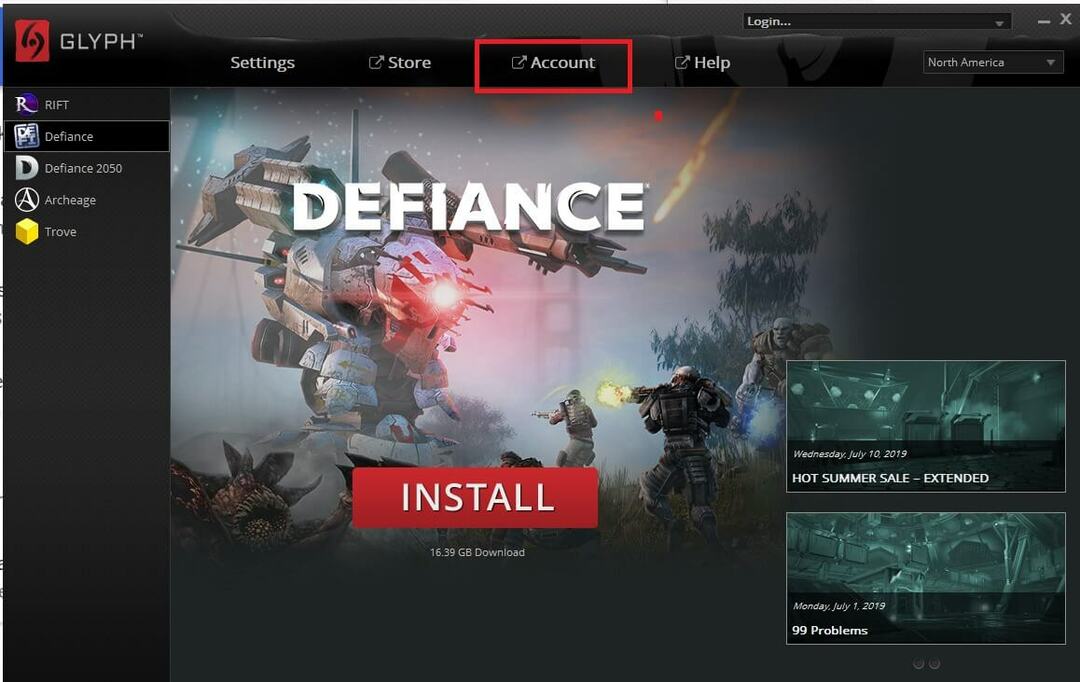Ορισμένοι χρήστες των Windows 10 παραπονιούνται για ένα θανατηφόρο σφάλμα που προκαλεί σφάλμα BSOD (Blue Screen of Death) στον υπολογιστή τους και επανεκκίνηση των συσκευών τους. Σύμφωνα με αυτούς, ο υπολογιστής τους ξαφνικά καθυστερεί με μπλε οθόνη και τους εμφανίζεται ένα μήνυμα σφάλματος, δηλώνοντας, «Ο υπολογιστής σας αντιμετώπισε πρόβλημα και πρέπει να επανεκκινήσει… σφάλμα: CRITICAL_STRUCTURE_CORRUPTION“. Αυτό το πρόβλημα συμβαίνει συνήθως όταν ένα υπάρχον υλικό δεν λειτουργεί, ή όταν ένα υπάρχον πρόγραμμα οδήγησης τροποποιεί τα δεδομένα του πυρήνα. Εάν παρακολουθείτε την ίδια κατάσταση στο τέλος σας, δεν χρειάζεται να ανησυχείτε. Απλώς ακολουθήστε τις διορθώσεις αυτές προσεκτικά και το πρόβλημά σας δεν θα λυθεί αμέσως. Αλλά προτού προχωρήσετε για τις κύριες λύσεις, ακολουθήστε αυτές τις λύσεις αρχικά για να δοκιμάσετε μια απλούστερη λύση στο πρόβλημά σας.
Λύσεις–
1. Εάν αυτό το πρόβλημα συμβαίνει για πρώτη φορά στη συσκευή σας, ένα εγχειρίδιο επανεκκινήστε μπορεί να λύσει το πρόβλημά σας.
2. Ελέγξτε εάν τα Windows έχουν ενημερωθεί ή όχι. Πολλές ενημερώσεις προγραμμάτων οδήγησης διατίθενται στους χρήστες με Ενημερώσεις των Windows. Εάν τα Windows σας δεν έχουν ενημερωθεί, περιμένετε τα Windows να πραγματοποιήσουν λήψη των ενημερώσεων και να τις εγκαταστήσετε στον υπολογιστή σας. Επανεκκινήστε τον υπολογιστή σας για να ολοκληρώσετε τη διαδικασία.
3. Αφαιρέστε τυχόν περιττά περιφερειακά (εξωτερικές μονάδες δίσκου, επιπλέον ηχεία) από τον υπολογιστή σας. Μετά την εξαγωγή τους από τον υπολογιστή σας, επανεκκινήστε τον υπολογιστή σας
4 Ελέγξτε τη σύνδεση τροφοδοσίας σας (κυρίως το PSU) για οποιοδήποτε σφάλμα.
Εάν αυτές οι λύσεις δεν λειτούργησαν για εσάς, δοκιμάστε αυτές τις λύσεις.
Αλλά προτού προχωρήσουμε για τις λύσεις, είναι καλύτερο να δημιουργήσουμε ένα Σημείο επαναφοράς συστήματος στον υπολογιστή σου. Εάν κάτι πάει στραβά, μπορείτε να επαναφέρετε την προηγούμενη κατάσταση του υπολογιστή σας από το σημείο επαναφοράς.
Fix-1 Clean εκκίνηση του υπολογιστή σας-
Η καθαρή εκκίνηση του υπολογιστή σας διασφαλίζει ότι ο υπολογιστής θα εκκινηθεί μόνο με τα απαραίτητα προγράμματα οδήγησης. Ακολουθήστε αυτά τα βήματα για να καθαρίσετε την εκκίνηση του υπολογιστή σας.
1. Τύπος Πλήκτρο Windows + R για να ξεκινήσετε το Run. Πληκτρολογήστε "msconfig" σε Τρέξιμο και κάντε κλικ στο "Εντάξει“. Διαμόρφωση συστήματος θα ανοίξει το παράθυρο.

2. Τώρα, στο Διαμόρφωση συστήματος παράθυρο, μεταβείτε στο "ΓενικόςΚαρτέλα και μετά αποεπιλέξτε το κουτί δίπλα στο «Φόρτωση στοιχείων εκκίνησης“. Βεβαιωθείτε ότι το "Φόρτωση υπηρεσιών συστήματοςΗ επιλογή είναι τετραγωνισμένος.

3. Τώρα, μεταβείτε στο "ΥπηρεσίεςΚαρτέλα. Στη συνέχεια, ελέγξτε το "Απόκρυψη όλων των υπηρεσιών της MicrosoftΕπιλογή. Κάνε κλικ στο "Απενεργοποίηση όλων”. Τώρα, κάντε κλικ στο "Ισχύουν" και "ΕντάξειΓια να αποθηκεύσετε τις αλλαγές στον υπολογιστή σας.

4. Επανεκκινήστε στον υπολογιστή σας, θα εκκινηθεί σε καθαρή λειτουργία.
Σε λειτουργία καθαρής εκκίνησης, το πρόβλημα πρέπει να λυθεί.
Fix-2 Απεγκατάσταση του προγράμματος οδήγησης οθόνης-
Η απεγκατάσταση του προγράμματος οδήγησης οθόνης και η επανεκκίνηση του υπολογιστή τους έλυσε αυτό το ζήτημα για πολλούς χρήστες των Windows 10.
1. Τύπος Πλήκτρο Windows + X και μετά κάντε κλικ στο "Διαχειριστή της συσκευήςΣτο υπερυψωμένο παράθυρο για άνοιγμα Διαχειριστή της συσκευής παράθυρο.

2. Τώρα, στο Διαχειριστή της συσκευής παράθυρο, βρείτε "Απεικόνιση προσαρμογείςΑπό τη λίστα, κάντε κλικ σε αυτήν για να την αναπτύξετε. Τώρα, από το αναπτυσσόμενο μενού κάντε δεξί κλικ στο πρόγραμμα οδήγησης γραφικών χρησιμοποιείτε, κάντε κλικ στο "Απεγκαταστήστε τη συσκευή“.

3. Τώρα, αφού ολοκληρωθεί η διαδικασία απεγκατάστασης, κλείστε το Διαχειριστή της συσκευής παράθυρο.
Επανεκκινήστε τη συσκευή σας για να αποθηκεύσετε τις αλλαγές. Κατά την επανεκκίνηση του υπολογιστή, το πρόγραμμα οδήγησης οθόνης θα πρέπει να επανεγκατασταθεί. Το πρόβλημά σας πρέπει να λυθεί.
Fix-3 Απεγκατάσταση λίγων προγραμμάτων-
Ορισμένοι χρήστες των Windows ισχυρίζονται ότι επιλύουν το πρόβλημά τους απλώς απεγκαθιστώντας λίγα προγράμματα από το σύστημά τους. Έχουμε δώσει μια λίστα προγραμμάτων, απεγκαταστήστε τα από τον υπολογιστή σας και το πρόβλημά σας μπορεί να επιλυθεί.
1. Τύπος Πλήκτρο Windows + R για την έναρξη Τρέξιμο και μετά πληκτρολογήστε "appwiz.cplΚαι μετά χτύπησε Εισαγω. Προγράμματα και χαρακτηριστικά θα ανοίξει το παράθυρο.

2. Σε Προγράμματα και χαρακτηριστικά παράθυρο, μετακινηθείτε στη λίστα των εγκατεστημένων εφαρμογών και, στη συνέχεια, προσπαθήστε να βρείτε οποιαδήποτε από τις παρακάτω εφαρμογές, και διπλό κλικ σε καθεμία από τις εφαρμογές για απεγκαταστήστε τους ένα προς ένα.
Κατάλογος αιτήσεων-
Intel Hardware Accelerated Execution Manager
Αλκοόλ 120%
Android εξομοιωτής
Bluestacks
Virtualbox
Εργαλεία Deamon
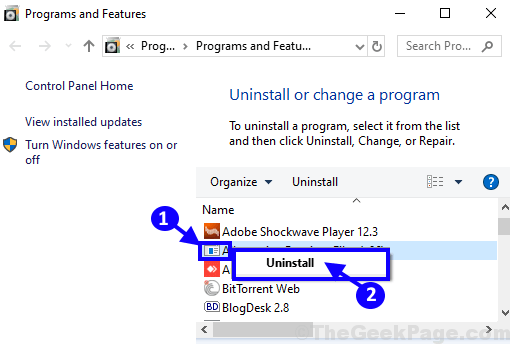
Η διαδικασία απεγκατάστασης ενδέχεται να διαρκέσει λίγο, ανάλογα με το μέγεθος και τον τύπο της εφαρμογής.
3. Μετά την απεγκατάσταση των εφαρμογών, κλείστε Πρόγραμμα και χαρακτηριστικά παράθυρο. Επανεκκινήστε τον υπολογιστή σας για να αποθηκεύσετε τις αλλαγές στο σύστημά σας.
Μετά την επανεκκίνηση, το πρόβλημά σας θα πρέπει να επιλυθεί.
Fix-4 Εκτέλεση σάρωσης SFC στον υπολογιστή σας-
SFC (Έλεγχος αρχείων συστήματος) Το εργαλείο θα σαρώσει τον υπολογιστή σας για τυχόν σφάλμα συστήματος λόγω κατεστραμμένων αρχείων και θα προσπαθήσει να τα διορθώσει με το προσωρινά αποθηκευμένο αντίγραφο αυτού του αρχείου. Αυτό μπορεί να λύσει το πρόβλημά σας-
1. Κάντε κλικ στο πλαίσιο αναζήτησης δίπλα στο εικονίδιο των Windows και πληκτρολογήστε "cmd"Και στη συνέχεια κάντε δεξί κλικ στο"Εντολή Prompt "και μετά κάντε κλικ στο"Εκτέλεση ως διαχειριστής“. Τώρα, κάντε κλικ στο "ΝαίΓια να παραχωρήσετε πρόσβαση στο Έλεγχος λογαριασμού χρήστη (UAC). Γραμμή εντολών θα ανοίξει το παράθυρο με δικαιώματα διαχειριστή.

2. Τώρα, αντίγραφο και Επικόλληση αυτή η εντολή Γραμμή εντολών παράθυρο και μετά πατήστε Εισαγω για να το εκτελέσετε.
sfc / scannow

Τώρα, εάν η παραπάνω εντολή προκαλέσει οποιοδήποτε σφάλμα στον υπολογιστή σας, αντίγραφο και Επικόλληση αυτή την εντολή και πατήστε Εισαγω για να το εκτελέσετε.
sfc / scannow / offbootdir = c: \ / offwindir = c: \ windows

Περιμένετε λίγο, καθώς η σάρωση SFC μπορεί να χρειαστεί λίγη ώρα για να ολοκληρωθεί.
Μόλις ολοκληρωθεί η διαδικασία, επανεκκίνηση ο υπολογιστής σου.
3. Τώρα, πατήστε ξανά Πλήκτρο Windows + R για την έναρξη Τρέξιμοκαι στη συνέχεια πληκτρολογήστε "cmdΚαι μετά πατήστε Ctrl + Shift + Enter. Τώρα, κάντε κλικ στο "ΝαίΓια να παραχωρήσετε πρόσβαση στο Έλεγχος λογαριασμού χρήστη (UAC) για να ανοίξω Γραμμή εντολών παράθυρο με δικαιώματα διαχειριστή.

4. Τώρα στο Γραμμή εντολών παράθυρο, αντίγραφο και Επικόλληση αυτές οι εντολές ένα προς ένα Γραμμή εντολών και μετά χτύπησε Εισαγω μετά από καθένα από αυτά να τα εκτελέσει.
Dism / Online / Cleanup-Image / CheckHealth. Dism / Online / Cleanup-Image / ScanHealth. Dism / Online / Cleanup-Image / RestoreHealth

Περιμένετε λίγο, καθώς η διαδικασία DISM μπορεί να διαρκέσει λίγο.
Επανεκκινήστε τον υπολογιστή σας για να ολοκληρώσετε τη διαδικασία. Μετά την επανεκκίνηση, ελέγξτε εάν το πρόβλημα εξακολουθεί να σας ενοχλεί ή όχι.
Fix-5 Ελέγξτε τον σκληρό σας δίσκο για σφάλματα-
Τα σφάλματα στον σκληρό δίσκο μπορεί να σας οδηγήσουν σε αυτό το σφάλμα. Ελέγξτε τον σκληρό σας δίσκο απλά εκτελώντας μια εντολή από Γραμμή εντολών παράθυρο.
1. Τύπος Πλήκτρο Windows + R για την έναρξη Τρέξιμο. Πληκτρολογήστε "cmdΚαι πατήστε Ctrl + Shift + Enter. Κάντε κλικ στο "ΝαίΓια να παραχωρήσετε πρόσβαση στο Ελεγχος λογαριασμού χρήστη. Αυτό θα ανοίξει Γραμμή εντολών με Διοικητικά δικαιώματα.

2. Πληκτρολογήστε "CHKDSK / r ΝΤΟ:" σε Γραμμή εντολών παράθυρο και και πατήστε Εισαγω. Πατήστε "Γ“. Ο έλεγχος δίσκου θα γίνει κατά την επόμενη επανεκκίνηση του υπολογιστή σας.
Σημείωση- Αντικατάσταση "ΝΤΟ:Με το γράμμα μονάδας δίσκου του καταλόγου εγκατάστασης των Windows.
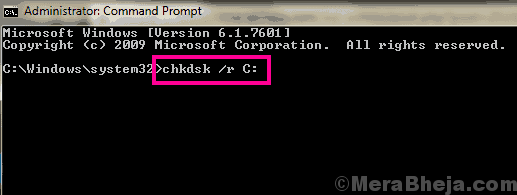
Περιμένετε λίγο, καθώς αυτή η διαδικασία μπορεί να διαρκέσει λίγο.
Κλείσε Γραμμή εντολών παράθυρο. Επανεκκινήστε ο υπολογιστής σου. Μετά την επανεκκίνηση, ελέγξτε εάν εξακολουθείτε να αντιμετωπίζετε το ίδιο πρόβλημα στον υπολογιστή σας.
Fix-6 Εκτέλεση εργαλείου διάγνωσης μνήμης των Windows-
CRITICAL_STRUCTURE_CORRUPTION μπορεί να προκληθεί λόγω ενός κατεστραμμένου προβλήματος μνήμης στον υπολογιστή σας. Τρέξιμο Εργαλείο διάγνωσης μνήμης των Windows να αναλύσει τα σφάλματα κατά την επανεκκίνηση-
1. Πατήστε το πλήκτρο Windows + R για να ξεκινήσετε το Run και, στη συνέχεια, πληκτρολογήστε "mdsched.exeΚαι πατήστε Enter. Διαγνωστικά μνήμης των Windows θα ανοίξει το εργαλείο.

2. Σε Διαγνωστικά μνήμης των Windows παράθυρο, κάντε κλικ στο "Επανεκκινήστε τώρα και ελέγξτε για προβλήματα (συνιστάται)“.
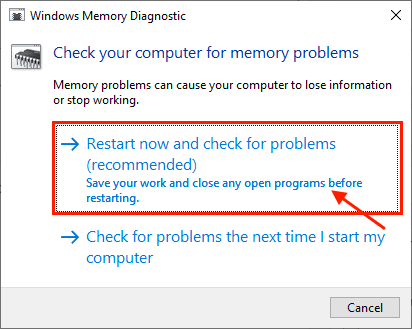
Ο υπολογιστής σας θα επανεκκινηθεί και κατά την εκκίνηση, Διαγνωστικά μνήμης των Windows εργαλείο θα ελέγξει για τυχόν σφάλματα στη μνήμη και θα το διορθώσει.
Επιδιόρθωση - 6 Έλεγχος αρχείου καταγραφής συμβάντων -
Αρχείο καταγραφής ομοιόμορφων θεατών είναι η εφαρμογή που καταγράφει τα σφάλματα και την αστοχία στον υπολογιστή σας κατά καιρούς. Δίνοντας μια προσεκτική ματιά, μπορείτε να εντοπίσετε το πρόβλημα-
1. Τύπος Πλήκτρο Windows + R για την έναρξη Τρέξιμοκαι στη συνέχεια πληκτρολογήστε "eventvwr. mscΚαι χτύπησε Εισαγω. Αρχείο καταγραφής συμβάντων θα ανοίξει το παράθυρο.
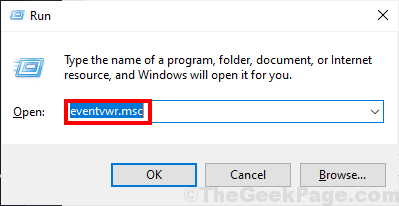
2. Σε Αρχείο καταγραφής συμβάντων παράθυρο, στο αριστερό παράθυρο "Αρχεία καταγραφής των WindowsΓια να το επεκτείνει. Κάντε κλικ στο "Σύστημα“. Τώρα, περιμένετε λίγο καθώς ο υπολογιστής ενημερώνει το αρχείο καταγραφής σφαλμάτων στο δεξιό τμήμα του παραθύρου κάτω Σύστημα Ρυθμίσεις.

3. Στο Σύστημα παράθυρο, αναζητήστε οποιοδήποτε σφάλμα που μπορεί να προκαλέσει "CRITICAL_STRUCTURE_CORRUPTIONΣφάλμα στον υπολογιστή σας. Ελέγξτε επίσης τη λίστα των προγραμμάτων που εκτελούνται πριν από τη διακοπή του συστήματος.
Πολλοί από τους χρήστες έχουν παραπονεθεί για αυτόν τον τύπο λογισμικού τρίτου μέρους που έχουν προκαλέσει αυτό το πρόβλημα για αυτούς-
Λογισμικά προστασίας από ιούς
Εικονικά λογισμικά Drive
Αυτόματες ενημερώσεις προγραμμάτων οδήγησης
GPU και CPU over-clocking εφαρμογές.
4. Απεγκαταστήστε τα προγράμματα τρίτων που εκτελούνταν λίγο πριν από το σφάλμα BSOD στον υπολογιστή σας. (Ακολουθήστε το Fix-3).
Επανεκκινήστε ο υπολογιστής σας μετά την ολοκλήρωση της διαδικασίας απεγκατάστασης. Μετά την επανεκκίνηση του προβλήματός σας με το "CRITICAL_STRUCTURE_CORRUPTIONΤο σφάλμα πρέπει να επιλυθεί.
Επιδιόρθωση-7 Εκτέλεση επαληθευτή προγράμματος οδήγησης στον υπολογιστή σας-
Επαληθευτής προγράμματος οδήγησης μπορεί να εντοπίσει και να διορθώσει τυχόν προβλήματα του προγράμματος οδήγησης στον υπολογιστή σας, κάτι που προκαλεί το BSOD λάθος.
Πριν προχωρήσετε, πρέπει να ενεργοποιήσετε το αρχείο minidump (DMP). Ακολουθήστε αυτά τα βήματα για να τους ενεργοποιήσετε-
1. Τύπος Πλήκτρο Windows + R για την έναρξη Τρέξιμοκαι στη συνέχεια πληκτρολογήστε "sysdm.cplΚαι χτύπησε Εισαγω.Ιδιότητες συστήματος θα ανοίξει το παράθυρο.

2. Σε Ιδιότητες συστήματος παράθυρο, μεταβείτε στο "ΠροχωρημένοςΚαρτέλα. Υπό, Εκκίνηση και ανάκτηση επιλογή, κάντε κλικ στο "Ρυθμίσεις“.
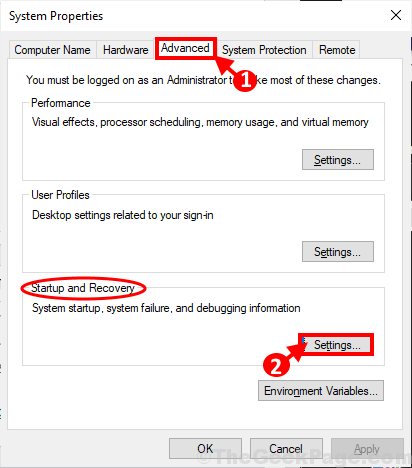
3. Σε Εκκίνηση και ανάκτηση παράθυρο, αποεπιλέξτε το "Αυτόματη επανεκκίνηση"Επιλογή και στη συνέχεια κάτω από"Γράψτε πληροφορίες εντοπισμού σφαλμάτων‘ ενότητα, κάντε κλικ στο αναπτυσσόμενο μενού "Μικρή απόρριψη μνήμης (256 KB)Επιλογή.
Τώρα, αντιγράψτε και επικολλήστε "% SystemRoot% \ Minidump" σε 'Μικρός κατάλογος απορρίψεων:' Ενότητα. Τώρα, κάντε κλικ στο "ΕντάξειΓια να αποθηκεύσετε τις αλλαγές.
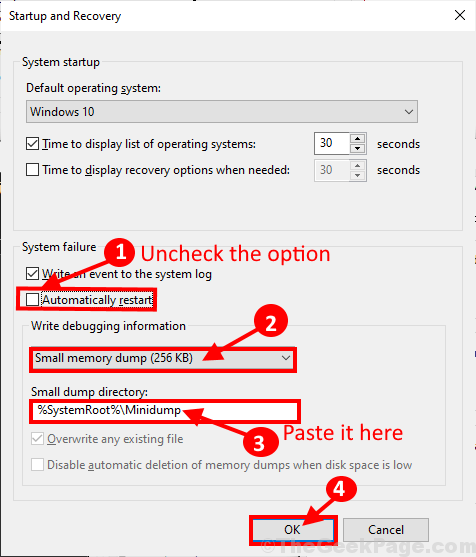
4. Επανεκκίνηση ο υπολογιστής σου.
Μετά την επανεκκίνηση του υπολογιστή σας, Εκτέλεση Επαληθευτής προγράμματος οδήγησης στον υπολογιστή σας και το πρόβλημά σας πρέπει να λυθεί.